El reloj de Windows 11 ahora muestra segundos, un cambio opuesto durante décadas

Uno de los cambios más notables en Windows 11 es la adición de segundos al reloj del sistema en la barra de tareas. Si bien esto puede parecer un ajuste cosmético menor, en realidad es una desviación significativa de las versiones anteriores de Windows, que solo mostraban horas y minutos de forma predeterminada.

¿Por qué Microsoft decidió hacer este cambio y por qué se opuso durante tanto tiempo? En esta publicación de blog, exploraremos la historia y la razón detrás de esta función, y cómo afecta la experiencia del usuario de Windows 11.
El origen de la pantalla de segundos.
—
La idea de mostrar los segundos en el reloj del sistema no es nueva. De hecho, ha sido posible habilitar esta función en Windows desde Windows 95, editando el registro o utilizando herramientas de terceros. Sin embargo, esta opción nunca estuvo expuesta a los usuarios en el menú de configuración, y la mayoría de la gente desconocía su existencia.
La razón para ocultar esta opción fue el rendimiento. Según Raymond Chen, ingeniero de software sénior de Microsoft que trabaja en Windows desde 1992, mostrar los segundos en el reloj requiere actualizaciones más frecuentes de la barra de tareas, lo que consume más ciclos de CPU y energía de la batería. En una era en la que las computadoras eran mucho más lentas y menos eficientes que en la actualidad, esta compensación no valía la pena para la mayoría de los usuarios.
Chen explicó esto en una publicación de blog en 2017, donde también reveló que él era personalmente responsable de eliminar la pantalla de segundos de Windows 95. Escribió:
> Fui yo quien quitó los segundos del reloj de la bandeja. La razón por la que lo hice fue que actualizar el reloj cada segundo hacía que nos despertáramos cada segundo. Y eso a su vez hizo que consumiéramos más energía de la que realmente necesitábamos. En aquellos días, la velocidad de la CPU era algo que se podía medir con un cronómetro. Despertar cada segundo era un gran problema.
También agregó que mostrar los segundos en el reloj no era muy útil para la mayoría de los usuarios, a quienes solo les importaba la hora aproximada, no la hora exacta. Argumentó que mostrar los segundos solo abarrotaría la interfaz y distraería a los usuarios de sus tareas.
> La otra razón por la que lo eliminé fue que sentí que mostrar los segundos no proporcionaba ninguna información útil al usuario. Al usuario realmente no le importa si son las 12:15:17 o las 12:15:18; solo quieren saber aproximadamente qué hora es. Mostrar segundos solo agrega ruido a lo que debería ser una presentación tranquila de información.
El cambio en Windows 11
—
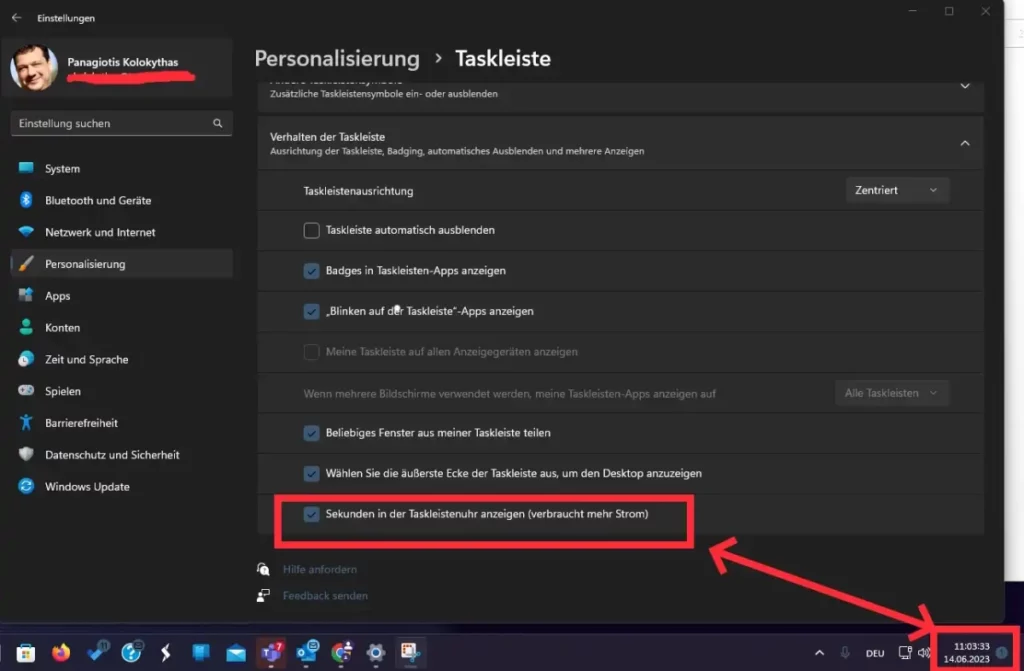
Avance rápido hasta 2021, y Microsoft decidió recuperar la visualización de segundos en Windows 11. Esta vez, sin embargo, la función está habilitada de manera predeterminada y no hay opción para deshabilitarla en el menú de configuración. Los usuarios que quieran ocultar los segundos tienen que recurrir nuevamente a hacks de registro o herramientas de terceros.
¿Por qué Microsoft revocó su decisión después de décadas de oposición? Hay varias razones posibles para este cambio:
– El rendimiento ya no es un problema. Las computadoras modernas son mucho más rápidas y eficientes que las de la década de 1990, y pueden manejar actualizaciones frecuentes de la barra de tareas sin un impacto notable en el uso de la CPU o la duración de la batería.
– La preferencia del usuario ha cambiado. Algunos usuarios pueden encontrar la pantalla de segundos útil o estéticamente agradable, especialmente aquellos que trabajan con tareas precisas de tiempo o sincronización. Algunos usuarios también pueden preferir la coherencia con otros dispositivos que muestran segundos en sus relojes, como teléfonos inteligentes o relojes inteligentes.
– La filosofía de diseño ha cambiado. Windows 11 presenta un nuevo estilo visual que enfatiza la simplicidad y la elegancia sobre la funcionalidad y la personalización. La pantalla de segundos puede encajar mejor con este enfoque minimalista, ya que reduce la necesidad de elementos adicionales como indicadores AM/PM o formatos de fecha.
– La estrategia de marketing ha cambiado. Windows 11 se comercializa como una actualización importante de Windows 10, con muchas funciones y mejoras nuevas. La visualización de segundos puede ser una de las formas de resaltar esta diferencia y crear una sensación de novedad y emoción entre los usuarios potenciales.
El impacto de la pantalla de segundos
—
¿Cómo afecta la visualización de segundos en el reloj del sistema a la experiencia del usuario de Windows 11? Hay algunos pros y contras a considerar:
Ventajas:
– Proporciona información más precisa sobre la hora actual, lo que puede ser útil para algunos usuarios o escenarios.
– Crea una apariencia más dinámica y animada de la barra de tareas, lo que puede atraer a algunos usuarios o coincidir con su estilo personal.
– Se alinea con otros dispositivos que muestran segundos en sus relojes, lo que puede mejorar la consistencia y familiaridad para algunos usuarios.
Contras:
– Consume más espacio de pantalla y atención visual, lo que puede abarrotar o distraer a algunos usuarios o interferir con sus tareas.
– Crea más carga cognitiva y estrés para algunos usuarios, que pueden sentirse presionados o ansiosos al ver el paso del tiempo con tanto detalle.
– Elimina la elección y el control del usuario sobre su propia interfaz, lo que puede frustrar o molestar a algunos usuarios que prefieren una opción diferente.
Conclusión
—
El reloj de Windows 11 ahora muestra los segundos de forma predeterminada, un cambio al que se han opuesto durante décadas tanto los ingenieros como los usuarios de Microsoft. Esta función tiene algunas ventajas y desventajas, según la preferencia y el contexto del usuario. Si bien algunos usuarios pueden aceptar este cambio, a otros les puede disgustar o encontrarlo innecesario. Desafortunadamente, no existe una manera fácil de desactivarlo en Windows 11, a menos que el usuario esté dispuesto a modificar el registro o utilizar herramientas de terceros.
¿Qué opinas de este cambio? ¿Te gusta o no te gusta la visualización de segundos en el reloj del sistema? ¡Háganos saber en los comentarios a continuación!
Cómo mostrar los segundos en el reloj de la barra de tareas de Windows 11
Si es un usuario de Windows al que le gusta realizar un seguimiento de cada segundo, es posible que se haya preguntado por qué el reloj de la barra de tareas de Windows no muestra los segundos de forma predeterminada. Esta ha sido una opción de diseño de larga data en Windows, pero también ha sido una fuente de debate y comentarios dentro de Microsoft durante muchos años. Afortunadamente, con la última actualización de Windows 11, ahora puede optar por mostrar los segundos en el reloj de la barra de tareas.
En esta publicación de blog, explicaremos cómo habilitar esta función y cuáles son las implicaciones de hacerlo.
Habilitación de segundos en el reloj de la barra de tareas de Windows 11
Para habilitar segundos en el reloj de la barra de tareas de Windows 11, debe tener instalada la actualización KB5028185 en su PC. Esta actualización se lanzó la semana pasada y debería estar disponible para todos los usuarios de Windows 11 a través de Windows Update.
Una vez que tengas la actualización, sigue estos pasos:
– Abra la aplicación Configuración presionando Win + I o haciendo clic en el menú Inicio y seleccionando Configuración.
– Haga clic en Personalización en la barra lateral izquierda y luego haga clic en Barra de tareas en el panel principal.
– En Comportamientos de la barra de tareas, busque la opción que dice «Mostrar segundos en el reloj de la barra de tareas» y marque la casilla junto a ella.
Eso es todo. Ahora debería ver segundos en el reloj de su barra de tareas.
Tenga en cuenta que cuando habilite esta opción, verá un mensaje de advertencia que dice «Esta configuración consume más energía». Esto significa que mostrar segundos en el reloj aumentará el uso de la CPU y el agotamiento de la batería de su PC. Si le preocupa el rendimiento de su PC o la duración de la batería, es posible que desee desactivar esta opción o usarla con moderación.













